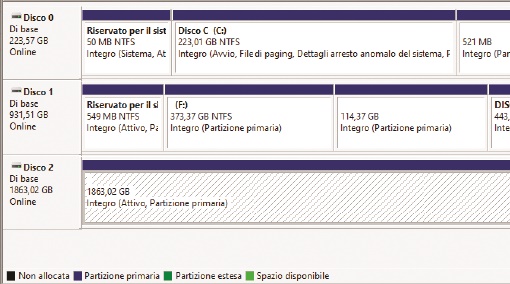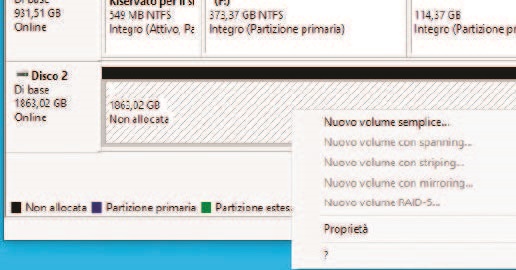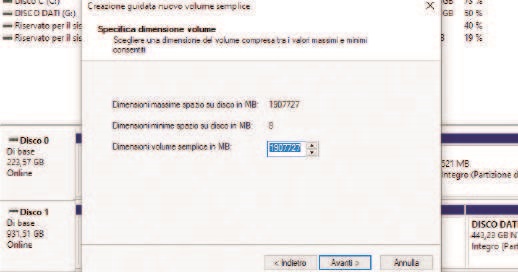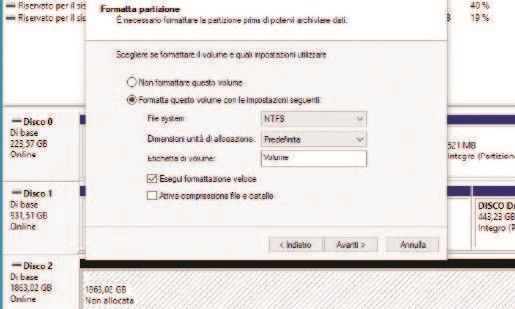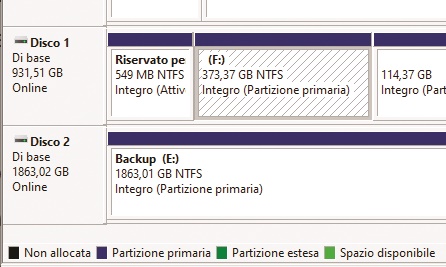Comprare una scheda video nel 2022: ecco quale e come scegliere, tenendo conto anche dei rincari e della situazione che sembra non migliorare.
Il 2022 non è di certo l’anno migliore per comprare una scheda video da gaming; i prezzi, purtroppo, stanno subendo grossi rincari e la situazione non sembra migliorare. Il nostro consiglio è quello di aspettare ad acquistare, anche se non si sa bene quando i prezzi scenderanno.
Quale scegliere?
Ci sono, però, situazioni in cui non è possibile attendere. Magari la vostra scheda video si è rotta, oppure avete un computer davvero troppo datato per soddisfare le minime esigenze lato gaming e non solo. Dunque, cosa fare in queste circostanze? L’unica soluzione, se non si vuole spendere “un occhio della testa”, è quella di scendere a compromessi.
Data la scarsa reperibilità di RTX 3070, RTX 3080 e RTX 3090, senza contare il loro esorbitante prezzo, il consiglio è quello di comprare una scheda di fascia inferiore o di una generazione passata, ma per quale optare? Per darvi una mano nella scelta, abbiamo deciso di creare una breve guida dedicata all’acquisto di una scheda video in questo preciso momento del 2022.
Andiamo a vedere più nel dettaglio quali sono le opzioni disponibili, come scegliere quella più adatta a voi e quali trucchetti usare per garantirvi il miglior prezzo.
Caro prezzi
Se prima degli ultimi due anni erano sufficienti 300/400€ per avere in mano una scheda video in grado di soddisfare quasi tutte le esigenze lato gaming, oggi non è più così. Purtroppo, il periodo che stiamo vivendo ci costringe a fare una spesa di circa il doppio, se non di più, per avere le medesime caratteristiche.
Nel caso in cui abbiate una scheda grafica ancora in grado di reggere tutti i giochi, vi consigliamo di attendere momenti migliori. Se, però, avete una particolare esigenza di acquistarla proprio ora, è bene che siate preparati al fatto che potrebbe essere più complicato del previsto per via dello shortage, ossia della carenza che perdura.
Perché occorre comprare una scheda video? A cosa ci serve? Quali sono i modelli migliori? Iniziamo con l’elenco delle migliori schede video sul mercato in questo folle 2022.
RTX 3060 Ti
Non avendo a disposizione una vasta scelta, comprare la scheda video RTX 3060 Ti potrebbe essere la soluzione migliore. Tra le schede di nuova generazione, infatti, questa è l’unica opzione che, sotto i 1000€, ci consente di avere delle ottime prestazioni in tutti i titoli. Per elencare qualche dettaglio tecnico, parliamo di una scheda video con 8 GB di memoria GDDR6, un Boost Clock di 1.67 GHz e 4864 CUDA Core. Un prodotto che si comporta benissimo in FHD, ma che è in grado di reggere anche i 1440p.
Per chi non fosse troppo avvezzo a numeri e tecnicismi, spieghiamo come si traducono queste caratteristiche in gioco. Abbiamo una scheda che si avvicina alle prestazioni di una RTX 3070 (con un calo del 10/15%) per un prezzo decisamente inferiore: circa 1000€. Cosa significa ottime prestazioni in FHD e 1440p? Per darvi un esempio pratico, in 1440p, abbiamo una media di 80 FPS su Horizon Zero Dawn, 60 FPS su Assassin’s Creed Valhalla e 135 FPS su Forza Horizon 4.
La scheda video RTX 3060 Ti, inoltre, ci consente di sfruttare la tecnologia Ray Tracing, andando a perdere circa un 15/20 FPS, a discapito di una grafica strepitosa. Scendendo in FHD le prestazioni si fanno ancora più interessanti, con un guadagno di circa 20 FPS sulla media.
Radeon RX 6700 XT: la rivale di casa AMD
Se avete bisogno di comprare una scheda video in questo periodo e non siete particolarmente interessati al ray-tracing, potete optare per la AMD Radeon RX 6700 XT. La scheda, in realtà, offre il supporto al Ray Tracing, ma il risultato finale con questa tecnologia non è tra i migliori. Sulla carta troviamo una Game Frequency di 2424 MHz, una memoria di 12 GB GDDR6 e uno Stream Processors di 2560. Il suo prezzo oscilla tra gli 800 e i 1000€.
Come facciamo a comparare le sue caratteristiche con quelle delle rivali? Scendiamo un po’ più nei dettagli. A livello prestazionale raggiungiamo e superiamo la RTX 3060 Ti; se in 1440p, infatti, la scheda NVIDIA arrivava a circa 80 FPS su Horizon Zero Dawn, la rivale AMD riesce a ottenere circa 10 FPS in più, superando la soglia dei 90 FPS.
Lo stesso effetto accade in FHD, dove abbiamo sempre un salto positivo di circa 10 frame. La vera differenza risiede nello sfruttamento della tecnologia ray-tracing. Come accennato, infatti, la scheda di casa AMD supporta la tecnologia, ma non è in grado di sfruttarla al massimo. Il risultato grafico non cambia, ma a livello di prestazioni abbiamo una perdita più consistente di FPS.
AMD Radeon RX 6600 XT: scendiamo a compromessi per un prezzo inferiore
Rimanendo in casa AMD, possiamo decidere di comprare la scheda grafica Radeon RX 6600 XT. In questo caso, abbiamo una GPU leggermente inferiore alle precedenti, ma comunque adeguata al FHD. Tra le specifiche tecniche abbiamo una Game Frequency di 2359 MHz, una memoria di 8 GB GDDR6 e uno Stream Processors di 2048. Dobbiamo rinunciare completamente al ray-tracing, ma riusciamo a risparmiare qualcosa. Il prezzo del prodotto, infatti, si aggira intorno ai 600/700€.
Quanta differenza c’è con le precedenti? Vale davvero la pena scendere a compromessi per salvare qualcosa? Per quel che riguarda le prestazioni non possiamo lamentarci; in FHD, infatti, la scheda è in grado di far girare la maggior parte dei titoli.
Per citare alcuni di quelli già visti, su Horizon Zero Dawn abbiamo una media di circa 70-80 FPS. Nello specifico, perdiamo circa 20 FPS rispetto la sorella maggiore RX 6700 XT, ma guadagniamo un 250/300€ sul prezzo. Si tratta di buone prestazioni? Assolutamente sì. Questa è una scheda perfetta per i giocatori che non hanno particolari pretese, non sono interessati ad alti FPS, ma vogliono godersi i titoli in tranquillità.
NVIDIA GTX 1660 Super: il prezzo più basso sul mercato
Nel caso in cui il vostro budget sia davvero limitato, ma abbiate una grande necessità di comprare una scheda video per giocare, il nostro consiglio è di scegliere la Nvidia GTX 1660 Super. Abbiamo un Core Clock di 1530MHz e una memoria di 6GB GDDR6. Come possiamo vedere dalle caratteristiche, non si tratta del miglior modello sul mercato, ma è ancora sufficiente per giocare con qualche compromesso. Il prezzo della scheda è di circa 500€.
Le prestazioni non sono eclatanti, ma possiamo considerarla il miglior compromesso tra spesa e performance. Nel dettaglio, riusciamo a ottenere circa 60 FPS su Horizon Zero Dawn, in FHD, senza intaccare troppo il comparto grafico. Naturalmente, scendendo a compromessi anche sul lato della qualità, riusciamo a ottenere anche prestazioni migliori. Insomma, una scheda video che ci può dare una mano nell’attesa che i prezzi si abbassino.
Ma se voglio comprare una scheda della serie 30?
Le schede grafiche RTX 3090, RTX 3080, RTX 3070 sono attualmente introvabili a prezzi “di listino”. Purtroppo, non esiste una formula magica per poterle acquistare facilmente. Ci sono, però, alcune rare occasioni in cui potete provare a portarvi a casa una scheda founder al prezzo di lancio.
Si tratta di un evento molto raro, limitato, ma non del tutto impossibile. In maniera non programmata, infatti, alcuni store online mettono a disposizione delle schede founder senza alcun tipo di rincaro. Se non avete fretta e non dovete cambiare la vostra scheda urgentemente, potete attendere e provare la fortuna in uno di questi drop.
Ray-tracing, che cos’è?
Alcuni di voi saranno già ferrati sull’argomento, ma altri potrebbero non averne una chiara idea. Dunque, che cos’è il ray-tracing? Ne abbiamo davvero bisogno? Capire la differenza e capirne l’utilità, potrebbe darvi un ulteriore aiuto nella vostra scelta.
Senza scendere troppo nel dettaglio tecnico, possiamo dire che il ray-tracing basa la sua tecnologia sul tracciamento dei raggi durante il loro percorso e tiene conto della loro interazione con gli oggetti attorno. Per questo motivo, la tecnologia può simulare l’illuminazione di scenografia e oggetti rappresentandone perfettamente ombre, riflessi e luce indiretta.
Non solo la luce viene studiata e riprodotta in maniera diretta, ma anche indiretta. Nel caso in cui venga a contatto con i riflessi di altri oggetti, o con le loro ombre, essa si modifica e muta. In parole ancora più semplici, il ray-tracing è in grado di riprodurre perfettamente non solo le ombre, ma anche i riflessi e le interazioni tra gli oggetti. Il risultato? Una scena che sembra perfettamente identica alla realtà.
A livello visivo si tratta di un miglioramento percettibile e anche molto apprezzabile. Sebbene inizialmente il ray-tracing non fosse particolarmente sfruttato, attualmente troviamo diversi titoli che lo supportano. Prima di acquistare una nuova scheda video, dunque, è importante capire se i giochi a cui vogliamo giocare sfruttino tale tecnologia oppure no. Nel caso in cui i titoli scelti ne siano privi, allora non è sicuramente un fattore da considerare con tanta importanza.
Ci sono altre opzioni per comprare una scheda video?
Purtroppo, non esistono altre opzioni per acquistare una scheda video a prezzo di listino. Certo, potete provare a comprare qualche usato per risparmiare qualcosa, ma state attenti: molte delle schede messe in vendita dai privati sono state sfruttate per il mining. In sostanza, sono state utilizzate per moltissime ore a pieno carico. Per risparmiare meno di 50€, non ne vale di sicuro la pena.
Se, però, il vostro computer è davvero molto vecchio e avete necessità di fare un update completo, allora potete pensare all’acquisto di un pre-assemblato. In generale, acquistare un computer già assemblato è meno conveniente, ma anche decisamente più comodo. In questo periodo, inoltre, ci sono alcune occasioni in cui potrete avere l’ultimo modello di scheda a un prezzo non così eccessivo e, soprattutto, senza dover attendere tempi troppo lunghi. Non è una soluzione conveniente se cercate solo la GPU, ma se dovete rifare un PC da zero, potrebbe fare al caso vostro e vi risparmierebbe un po’ i drammi purtroppo ancora attuali nel trovare una GPU a un prezzo onesto.
LEGGI ANCHE: